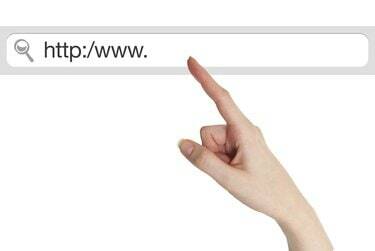
URL-адрес - это адрес веб-страницы.
Кредит изображения: lculig / iStock / Getty Images
Ввод длинных веб-адресов в ваш браузер из электронной почты или документов Microsoft Word может оказаться затруднительным. Вы можете сэкономить время, используя технику копирования и вставки. Этот метод не только проще, но и более точен, чем повторный ввод URL-адреса в адресной строке.
Шаг 1
Щелкните левой кнопкой мыши или левой стороной трекпада портативного компьютера в начале URL-адреса, удерживая ее, пока вы перетаскиваете вправо, чтобы выделить адрес.
Видео дня
Шаг 2
Щелкните правой кнопкой мыши или правой кнопкой мыши на трекпаде ноутбука и выберите «Копировать» из быстрого меню.
Шаг 3
Щелкните левой кнопкой мыши или левой стороной трекпада ноутбука в адресной строке браузера. Щелкните правой кнопкой мыши или правой кнопкой мыши на трекпаде ноутбука и выберите «Вставить и продолжить». Вы также можете выбрать «Вставить» из быстрого меню. Однако вам нужно будет нажать «Enter», чтобы перейти на сайт.
Подсказка
После того, как URL-адрес выделен, вы можете использовать ярлык «CTRL-C», чтобы скопировать URL-адрес в буфер обмена, и «CTRL-V», чтобы вставить его в адресную строку вашего веб-браузера.
Чтобы скопировать и вставить касанием на планшете, дважды коснитесь начала URL-адреса, удерживайте и проведите пальцем вправо, чтобы выбрать весь URL-адрес, пока не появится поле. Отпустите и нажмите «Копировать». Коснитесь и удерживайте палец в адресной строке браузера. Отпустите и нажмите «Вставить».
Предупреждение
Если вы не выберете весь URL-адрес при копировании, вы не перейдете к правильному веб-адресу.




